photoshop cc 介绍
photoshop cc 介绍
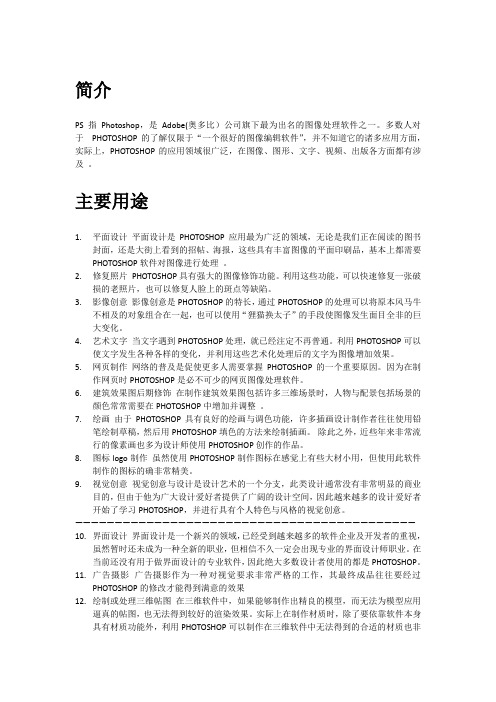
简介PS指Photoshop,是Adobe(奥多比)公司旗下最为出名的图像处理软件之一。
多数人对于PHOTOSHOP的了解仅限于“一个很好的图像编辑软件”,并不知道它的诸多应用方面,实际上,PHOTOSHOP的应用领域很广泛,在图像、图形、文字、视频、出版各方面都有涉及。
主要用途1.平面设计平面设计是PHOTOSHOP应用最为广泛的领域,无论是我们正在阅读的图书封面,还是大街上看到的招帖、海报,这些具有丰富图像的平面印刷品,基本上都需要PHOTOSHOP软件对图像进行处理。
2.修复照片PHOTOSHOP具有强大的图像修饰功能。
利用这些功能,可以快速修复一张破损的老照片,也可以修复人脸上的斑点等缺陷。
3.影像创意影像创意是PHOTOSHOP的特长,通过PHOTOSHOP的处理可以将原本风马牛不相及的对象组合在一起,也可以使用“狸猫换太子”的手段使图像发生面目全非的巨大变化。
4.艺术文字当文字遇到PHOTOSHOP处理,就已经注定不再普通。
利用PHOTOSHOP可以使文字发生各种各样的变化,并利用这些艺术化处理后的文字为图像增加效果。
5.网页制作网络的普及是促使更多人需要掌握PHOTOSHOP的一个重要原因。
因为在制作网页时PHOTOSHOP是必不可少的网页图像处理软件。
6.建筑效果图后期修饰在制作建筑效果图包括许多三维场景时,人物与配景包括场景的颜色常常需要在PHOTOSHOP中增加并调整。
7.绘画由于PHOTOSHOP具有良好的绘画与调色功能,许多插画设计制作者往往使用铅笔绘制草稿,然后用PHOTOSHOP填色的方法来绘制插画。
除此之外,近些年来非常流行的像素画也多为设计师使用PHOTOSHOP创作的作品。
8.图标logo制作虽然使用PHOTOSHOP制作图标在感觉上有些大材小用,但使用此软件制作的图标的确非常精美。
9.视觉创意视觉创意与设计是设计艺术的一个分支,此类设计通常没有非常明显的商业目的,但由于他为广大设计爱好者提供了广阔的设计空间,因此越来越多的设计爱好者开始了学习PHOTOSHOP,并进行具有个人特色与风格的视觉创意。
Photoshop CC概述

1.4.2 菜单栏
在菜单栏中,按照不同的功能分为11个菜单。
1.4.3 选项栏
在Photoshop中,选项栏中的内容会根据选择不同的工具而发生 变化。在工具箱中选择相应的工具后,都可以在该工具的选项栏中出 现相应的参数,通过改变参数可以准确地对图像进行编辑和设置。
1.4.4 工具箱
工具箱提供了图像绘制和编辑的各种工具, 应用工具箱中的不同工具可制作出各种不同的 图像效果。
1.1.4 UI设计
UI 界面设计是一个新兴的领域,已经受到越来越多的软件企业及开发者 的重视,当前还没有用于制作界面设计的专业软件,因此绝大多数设计者使用 的都是Photoshop。
1.1.5 数码照片后期处理
摄影作为一种对视觉要求非常严格的工作,其最终成品往往要经过 Photoshop 的修改才能得到满意的效果。Photoshop具有强大的图像修饰功能。 利用这些功能,可以快速修复一张破损的老照片,也可以修复人脸上的斑点等 缺陷。
从功能上看,Photoshop可分为图 像编辑、图像合成、校色调色以及特 效制作部分。随着Photoshop CC版本 的推出,功能变得日益强大,它可应 用的行业也更加广泛了。从平面设计 到网页设计,再到三维贴图和动画, 都能成为你使用Photoshop展现自我 能力的舞台。
平面设计
Photoshop CC具有强大的图像编辑功能,几乎可以编辑所有的图 像格式文件。它在平面设计的应用中非常广泛,不论是我们正在阅读 的图书封面,还是大街上看到的招贴、海报,这些具有丰富图像的平 面印刷品,基本上都需要运用Photoshop 软件对图像进行处理。
1.3.1 1.3.2 1.3.3 1.3.4 1.3.5 1.3.6 1.3.7 1.3.8
pscc的知识点

PS CC的知识点:从头开始学习Photoshop CCPhotoshop CC是一款功能强大的图像处理软件,广泛应用于图像编辑、图形设计、数字绘画等领域。
对于初学者来说,学习Photoshop CC可能会感到有些困惑。
在本文中,我将为大家介绍一些学习Photoshop CC的基本知识点,帮助大家从零开始学习这款软件。
1.软件界面的基本布局当您第一次打开Photoshop CC时,您会看到一个包含工具栏、菜单栏和选项卡的界面。
工具栏上有各种工具,比如画笔、选择工具、修复工具等。
菜单栏提供了大量的功能和选项,可以帮助您进行图像编辑和设计。
了解软件界面的基本布局是学习Photoshop CC的第一步。
2.图像的基本操作在学习Photoshop CC之前,您需要了解如何打开、保存和关闭图像。
您还需要学习如何调整图像大小、旋转图像、裁剪图像等基本操作。
这些操作是图像处理的基础,是您后续学习更高级功能的基础。
3.图层的使用图层是Photoshop CC中非常重要的概念。
通过使用图层,您可以对图像进行非破坏性编辑,即对原始图像进行修改而不会影响到原始图像。
您可以创建、删除、隐藏、合并图层,并在不同的图层上进行编辑。
了解如何使用图层可以帮助您更好地控制图像编辑的过程。
4.基本的图像调整 Photoshop CC提供了各种工具和选项,可以对图像进行调整和优化。
您可以使用曲线工具调整图像的亮度和对比度,使用色阶工具调整图像的色彩平衡,使用色彩平衡工具调整图像的色调和饱和度等等。
学习这些基本的图像调整技巧可以帮助您改善图像的质量。
5.文本和图形的处理在Photoshop CC中,您可以添加文本和图形元素到图像中。
您可以选择不同的字体、大小和颜色来设计独特的文本效果。
您还可以使用各种工具和选项来创建、编辑和转换图形元素。
通过学习文本和图形的处理技巧,您可以在图像中添加更多的信息和创意。
6.图像特效和滤镜 Photoshop CC提供了丰富的图像特效和滤镜,可以帮助您创建独特的图像效果。
pscc教程入门免费教程

pscc教程入门免费教程PSCC(Photoshop Creative Cloud)是由Adobe开发的一款强大的图像处理软件,广泛应用于设计师、摄影师、插画师等创意行业。
本篇文章将带你初步了解PSCC的基础入门教程。
PSCC的界面相对复杂,但是只需熟悉几个基本的工具和功能,就能轻松上手。
首先,在PSCC的界面,我们可以看到左侧的工具栏、中间的画布区域以及右侧的属性面板。
工具栏中包含了各种不同的工具,如画笔、橡皮擦、吸管等,这些工具可以帮助我们进行图像的编辑和处理。
接下来,我们进入到图片的编辑界面。
首先,我们可以通过“文件”菜单中的“打开”选项,选择一张图片进行编辑。
图片打开后将会显示在画布区域中。
PSCC的一个重要功能是图层(Layer),图层可以让我们对图像进行非破坏性的修改。
在图层面板中,我们可以新建一个图层,然后在该图层中进行编辑,以保持原始图像的完整性,同时在不同图层之间进行切换,以方便我们进行编辑。
例如,我们可以在新建的图层中使用画笔工具进行绘画。
选择画笔工具后,我们可以在属性面板中设置画笔的大小、颜色等参数,然后在画布区域中运用画笔工具进行绘画。
此时我们可以发现,绘画出的内容仅出现在新建的图层上,而原始图像并未改变。
除了绘画,PSCC还提供了各种各样的滤镜(Filter),可以对图像进行特殊效果的添加。
通过“滤镜”菜单,我们可以选择不同的滤镜效果,并根据需要进行调整。
例如,我们可以选择“模糊”滤镜,对图像进行模糊处理,使得图像看起来更加柔和。
此外,PSCC还具备调整图像色彩、亮度和对比度的功能。
通过“图像”菜单中的“调整”选项,我们可以对图像进行颜色校正、曝光调整等操作。
通过这些调整,我们可以增强图像的效果,使其更加鲜明生动。
最后,当我们完成了对图像的编辑,可以通过“文件”菜单中的“保存”选项,将编辑好的图像保存至本地。
综上所述,通过本文的PSCC入门教程,你已经初步掌握了PSCC的基本使用方法。
Adobe Photoshop CC图像处理技术操作方法及界面介绍

Adobe Photoshop CC图像处理技术操作方法及界面介绍Adobe Photoshop CC是一款广泛应用于图像处理与编辑的软件,具备强大的功能与丰富的工具。
本文将为您详细介绍Adobe PhotoshopCC的操作方法和界面结构。
一、操作方法1. 新建文件打开Adobe Photoshop CC后,点击左上角的“文件”选项,在下拉菜单中选择“新建”。
在弹出的“新建文件”窗口中,可以设置图像的尺寸、分辨率、颜色模式等参数。
确认设置后,点击“确定”即可创建新文件。
2. 图像调整Adobe Photoshop CC提供了多种图像调整工具,例如亮度/对比度、色阶、曲线等。
通过这些工具,可以对图像的亮度、对比度、色彩等进行精细调整,使图像效果更加出色。
3. 画笔工具画笔工具是Adobe Photoshop CC的核心工具之一,可用于绘画、修复、打磨图像等。
通过调整画笔的硬度、粗细和透明度等属性,可以实现对图像的精细处理。
4. 图层操作图层是Adobe Photoshop CC中重要的概念,可以将不同的元素叠加在一起,形成复杂的效果。
通过图层面板,可以新建、删除、调整图层的顺序,还可以设置图层的透明度和混合模式,以达到更好的视觉效果。
5. 选择工具Adobe Photoshop CC提供了多种选择工具,例如矩形选择工具、椭圆选择工具、套索工具等。
通过选择工具,可以选择图像上的特定区域,进行裁剪、复制、粘贴等操作。
二、界面介绍Adobe Photoshop CC的界面结构相对复杂,但经过一定的熟悉和理解后,便可更方便地操作和编辑图像。
1. 菜单栏菜单栏位于软件的顶部,包含了各种功能选项,如文件、编辑、图像等。
通过点击相应的菜单项,可以打开相应的工具和选项。
2. 工具栏工具栏位于软件的左侧,包含了丰富多样的工具,如选择工具、画笔工具、修复工具等。
通过点击相应的工具,可以切换到对应的工具状态,从而进行不同的编辑工作。
photoshopcc基础教案

Photoshop CC 基础教案第一章:Photoshop CC 简介1.1 课程目标了解Photoshop CC 的基本功能和应用领域熟悉Photoshop CC 的界面和工具栏掌握Photoshop CC 的基本操作方法1.2 教学内容Photoshop CC 的起源和发展历程Photoshop CC 的功能特点和应用领域Photoshop CC 的界面和工具栏介绍图像的基本概念和基本操作1.3 教学方法讲解和演示相结合学生实际操作练习1.4 教学资源投影仪和计算机Photoshop CC 软件1.5 教学评估学生课堂练习作品学生对Photoshop CC 基本功能的掌握情况第二章:图像的基本操作2.1 课程目标掌握图像的基本操作方法熟悉图像的查看和编辑方法2.2 教学内容图像的查看方法:缩放、平移、全屏查看等图像的编辑方法:剪切、复制、粘贴、调整大小等图像的选择方法:矩形选框、套索、魔术棒等图像的填充方法:颜色填充、图案填充等2.3 教学方法讲解和演示相结合学生实际操作练习2.4 教学资源投影仪和计算机Photoshop CC 软件2.5 教学评估学生课堂练习作品学生对图像基本操作的掌握情况第三章:图层的基本操作3.1 课程目标掌握图层的基本操作方法了解图层的概念和作用3.2 教学内容图层的概念和作用图层的添加、删除、隐藏、显示、锁定、解锁等基本操作图层组的创建和解散图层样式和图层效果的应用3.3 教学方法讲解和演示相结合学生实际操作练习3.4 教学资源投影仪和计算机Photoshop CC 软件3.5 教学评估学生课堂练习作品学生对图层基本操作的掌握情况第四章:选择工具和遮罩工具4.1 课程目标掌握选择工具和遮罩工具的基本操作方法了解选择工具和遮罩工具的概念和作用4.2 教学内容选择工具的概念和作用:矩形选框、套索、魔术棒等遮罩工具的概念和作用:快速选择、魔棒、色彩范围等选择工具和遮罩工具的高级应用技巧4.3 教学方法讲解和演示相结合4.4 教学资源投影仪和计算机Photoshop CC 软件4.5 教学评估学生课堂练习作品学生对选择工具和遮罩工具的掌握情况第五章:路径和形状工具5.1 课程目标掌握路径和形状工具的基本操作方法了解路径和形状的概念和作用5.2 教学内容路径的概念和作用:钢笔工具、自由钢笔工具、路径选择工具等形状的概念和作用:矩形工具、圆角矩形工具、椭圆工具等路径和形状的高级应用技巧5.3 教学方法讲解和演示相结合学生实际操作练习5.4 教学资源投影仪和计算机Photoshop CC 软件5.5 教学评估学生对路径和形状工具的掌握情况第六章:颜色和色调调整6.1 课程目标掌握颜色和色调调整的方法了解颜色和色调调整工具和面板6.2 教学内容颜色调整工具:色阶、曲线、色相/饱和度等色调调整工具:可选颜色、替换颜色、色彩平衡等色彩面板:拾色器、颜色库、渐变编辑器等调整图层的使用和调整方法6.3 教学方法讲解和演示相结合学生实际操作练习6.4 教学资源投影仪和计算机Photoshop CC 软件6.5 教学评估学生课堂练习作品学生对颜色和色调调整的掌握情况第七章:文本工具和图层样式7.1 课程目标掌握文本工具的使用方法了解图层样式的应用技巧7.2 教学内容文本工具的概念和作用:文字工具、字符面板等图层样式的概念和作用:投影、内阴影、外发光等文本工具和图层样式的实际应用案例7.3 教学方法讲解和演示相结合学生实际操作练习7.4 教学资源投影仪和计算机Photoshop CC 软件7.5 教学评估学生课堂练习作品学生对文本工具和图层样式的掌握情况第八章:滤镜和修饰工具8.1 课程目标掌握滤镜的基本使用方法了解修饰工具的概念和作用8.2 教学内容滤镜的概念和作用:模糊、锐化、扭曲、像素化等修饰工具的概念和作用:修补工具、红眼工具、仿制图章等滤镜和修饰工具的实际应用案例8.3 教学方法讲解和演示相结合学生实际操作练习8.4 教学资源投影仪和计算机Photoshop CC 软件8.5 教学评估学生课堂练习作品学生对滤镜和修饰工具的掌握情况第九章:动作和批处理9.1 课程目标掌握动作的基本使用方法了解批处理的概念和作用9.2 教学内容动作的概念和作用:记录操作步骤、批量处理图像等批处理的概念和作用:自动化处理大量图像、提高工作效率等动作和批处理的高级应用技巧9.3 教学方法讲解和演示相结合学生实际操作练习9.4 教学资源投影仪和计算机Photoshop CC 软件9.5 教学评估学生课堂练习作品学生对动作和批处理的掌握情况第十章:综合实例和项目实训10.1 课程目标掌握Photoshop CC 的综合应用能力培养学生的实际操作和项目实训能力10.2 教学内容综合实例:图像合成、海报设计、UI 设计等项目实训:根据实际需求进行Photoshop CC 操作学生作品展示和评价10.3 教学方法讲解和演示相结合学生实际操作练习项目实训和作品展示10.4 教学资源投影仪和计算机Photoshop CC 软件实际项目案例和素材10.5 教学评估学生课堂练习作品学生对Photoshop CC 综合应用能力的掌握情况重点和难点解析一、Photoshop CC 简介重点:界面和工具栏的熟悉与理解。
PhotoshopCC中文正版2024新版
文字变形处理
通过变形文字工具对文字进行变形处理,制作出 独特的文字效果。
ABCD
滤镜效果应用
使用滤镜为文字制作特殊效果,如模糊、扭曲、 锐化等。
文字3D效果
应用3D功能为文字添加立体效果,增强文字的 视觉冲击力。
排版原则及实例分析
排版原则
实例分析
遵循排版的基本原则,如对比、重复、对 齐和亲密性等,以提升版面的视觉效果和 阅读体验。
包装设计
解析优秀包装设计的案例,学习如何利用 Photoshop进行包装设计的制作和后期处
理。
广告创意
欣赏并分析具有创意的广告作品,了解如 何运用Photoshop实现广告设计的独特视 觉效果。
网页设计
通过欣赏优秀网页设计作品,了解如何运 用Photoshop进行网页元素的设计和制作 。
06
照片后期处理实战
界面与功能布局
菜单栏
包含文件、编辑、图像、图层等常用 命令。
工具栏
提供选择、绘画、修饰、文字等工具 。
界面与功能布局
选项栏
显示当前所选工具的选项和 设置。
面板
包括图层、色彩、历史记录 等面板,用于辅助编辑和查 看图像信息。
画布
显示和编辑图像的主要区域 。
界面与功能布局
图层编辑
允许用户在多个图层上进行编辑,实 现复杂的图像合成和效果处理。
果。
04
创意滤镜
运用Photoshop中的滤镜工具为 照片添加独特的艺术效果,如模
糊、扭曲、风格化等。
THANKS
感谢观看
软件安装及配置要求
软件安装及配置要求
操作系统
Windows 7或更高版本,64位系统。
处理器
了解Photoshop CC软件
情境设计
公司给一飞办公的电脑在配置上是比较好的,装的win 7系统,Adoe Photoshop CC 软件。一飞在校学习时习惯用XP+Phtoshop CS6 软件, Photoshop CC是一飞第一次用。一飞为了更快完成工作,特找了一些有关 Photoshop CC软件使用的资料进行学习。
第一步:软件环境配置
打开Photoshop CC 软件,点击菜单栏【编辑】—【首选项】—【性能】
第二步:Photoshop CC 界面
第三步:Photoshop CC软件操作
1、常用文件格式: 1)jpg格式,在电脑里存储的图片和网页上显示通常用jpg格式,特点是存储较 小而且精致。 2)Gif小动画图片格式,比如聊天时使用的表情,网页里面统一的图标等。 3)Png存储半透膜,一般用于网页或者客户端。 4)Pdf文档; 5)Psd 格式; 2、打开文件的方法:
任务评价
本节内容主要是了解图片处理软件photoshop CC 的界面、基本操作方法过互联网,了解其他相类似的软件,并比较它们直接的优缺点。
网店商品拍摄与图片处理
1)直接拖曳到PS界面内; 2)文件菜单——打开命令 3)打开文件的快捷键Ctrl+O 4)双击软件的工作区 5)选中文件右键选择PS进行打开
3、打开文件后的辅助操作 1)图片显示大小,可以从标题栏找到当前文件显示的大小,还可以从状态栏查看;
标题栏:显示文件名称,文件格式,显示的比例,颜色模式和存储状态。
状态栏:显示比例,文档的大小,当我们单击文档大小位置的时候,可以浏览文档的基本参 数;
2)调整图像显示的比例 缩放工具,结合缩放工具的属性栏进行缩放,或者按快捷方式【ctrl+“+”】放大,【ctrl+“-”】 缩小。
PS项目1-1认识PS CC的工作界面
教学设计方案
软件。
它被广泛运用于数码照片后期处理、平面设计、网页设计以及UI设计等领域,是一款能想到就能做到的软件。
2013年7月,Adobe公司推出新版本Photoshop CC(Creative Cloud)。
在Photoshop CS6功能的基础上,Photoshop CC新增很多功能。
1、启动Photoshop CC程序,可以看到Photoshop CC的界面主要只有菜单栏、工具选项栏、面板、图像编辑窗口等组成,如图所示。
下面对工作界面逐一进行介绍。
菜单栏:菜单栏中包含可以执行的各种命令。
单击菜单名称即可打开相应的菜单。
标题栏:显示了文档名称、文件格式、窗口缩放比例和颜色模式等信息。
如果文档中包含多个图层,则标题栏中还会显示当前工作图层的名称。
工具箱:包含用于执行各种操作的工具,如创建选区、移动图像、绘画和绘图等。
工具选项栏:用来设置工具的各种选项,它会随着所选工具的不同而改变选项内容。
面板:有的用来设置编辑选项,有的用来设置颜色属性。
状态栏:可以显示文档大小、文档尺寸、当前工具和窗口缩放比例等信息。
pscc入门教程
pscc入门教程PSCC是Adobe Creative Cloud软件套件中的一部分,是专为图形设计、网页设计和其他数字媒体制作而开发的软件。
PSCC的全称是Adobe Photoshop Creative Cloud,它是一款功能强大且广泛使用的图像编辑软件。
对于初学者来说,熟悉PSCC的基本操作和功能是非常重要的。
下面是一个PSCC入门教程,帮助您更好地了解和使用这个软件。
首先,我们需要了解PSCC的界面。
打开软件后,您会看到一个充满各种工具和面板的窗口。
工具栏位于窗口的左侧,其中包括选择工具、画笔工具、修复工具等等。
面板位于窗口的右侧,包括图层面板、颜色面板等。
在刚开始学习时,您可以通过阅读相关的教程和视频,了解每个工具和面板的作用。
其次,学习如何打开和保存图像。
在PSCC中,您可以通过点击“文件”菜单来打开和保存图像。
在打开图像时,您可以选择从计算机的文件夹中导入图像,或者从PSCC中的库中选择图像。
在保存图像时,您可以选择保存为不同的格式,如JPEG、PNG或Photoshop格式。
此外,PSCC还允许您创建和管理图像的各种版本和编辑历史记录。
然后,学习如何使用选择工具和画笔工具。
选择工具包括矩形选择工具、椭圆选择工具和套索工具,它们可用于选择图像的不同区域。
画笔工具包括普通画笔工具、橡皮擦工具和渐变工具,它们可用于绘制和编辑图像。
您可以选择不同的画笔尺寸、颜色和笔刷样式,以满足您的需求。
接下来,学习如何使用图层面板。
图层面板是PSCC中非常重要的一个功能,它允许您在同一张图像上创建多个图层,并对它们进行独立编辑。
您可以使用图层面板中的选项和工具来调整图层的透明度、混合模式和效果。
此外,您还可以随时添加、删除和重新排列图层,以获得更好的编辑控制。
最后,学习如何进行基本的图像修复和调整。
PSCC提供了许多工具和滤镜,可以帮助您修复图像中的缺陷、调整亮度和对比度等。
例如,克隆工具可以帮助您修复图像中的划痕和污点,调整图像工具可以帮助您更改图像的色彩和饱和度。
- 1、下载文档前请自行甄别文档内容的完整性,平台不提供额外的编辑、内容补充、找答案等附加服务。
- 2、"仅部分预览"的文档,不可在线预览部分如存在完整性等问题,可反馈申请退款(可完整预览的文档不适用该条件!)。
- 3、如文档侵犯您的权益,请联系客服反馈,我们会尽快为您处理(人工客服工作时间:9:00-18:30)。
简介
PS指Photoshop,是Adobe(奥多比)公司旗下最为出名的图像处理软件之一。
多数人对于PHOTOSHOP的了解仅限于“一个很好的图像编辑软件”,并不知道它的诸多应用方面,实际上,PHOTOSHOP的应用领域很广泛,在图像、图形、文字、视频、出版各方面都有涉及。
主要用途
1.平面设计平面设计是PHOTOSHOP应用最为广泛的领域,无论是我们正在阅读的图书
封面,还是大街上看到的招帖、海报,这些具有丰富图像的平面印刷品,基本上都需要PHOTOSHOP软件对图像进行处理。
2.修复照片PHOTOSHOP具有强大的图像修饰功能。
利用这些功能,可以快速修复一张破
损的老照片,也可以修复人脸上的斑点等缺陷。
3.影像创意影像创意是PHOTOSHOP的特长,通过PHOTOSHOP的处理可以将原本风马牛
不相及的对象组合在一起,也可以使用“狸猫换太子”的手段使图像发生面目全非的巨大变化。
4.艺术文字当文字遇到PHOTOSHOP处理,就已经注定不再普通。
利用PHOTOSHOP可以
使文字发生各种各样的变化,并利用这些艺术化处理后的文字为图像增加效果。
5.网页制作网络的普及是促使更多人需要掌握PHOTOSHOP的一个重要原因。
因为在制
作网页时PHOTOSHOP是必不可少的网页图像处理软件。
6.建筑效果图后期修饰在制作建筑效果图包括许多三维场景时,人物与配景包括场景的
颜色常常需要在PHOTOSHOP中增加并调整。
7.绘画由于PHOTOSHOP具有良好的绘画与调色功能,许多插画设计制作者往往使用铅
笔绘制草稿,然后用PHOTOSHOP填色的方法来绘制插画。
除此之外,近些年来非常流行的像素画也多为设计师使用PHOTOSHOP创作的作品。
8.图标logo制作虽然使用PHOTOSHOP制作图标在感觉上有些大材小用,但使用此软件
制作的图标的确非常精美。
9.视觉创意视觉创意与设计是设计艺术的一个分支,此类设计通常没有非常明显的商业
目的,但由于他为广大设计爱好者提供了广阔的设计空间,因此越来越多的设计爱好者开始了学习PHOTOSHOP,并进行具有个人特色与风格的视觉创意。
———————————————————————————————————————————10.界面设计界面设计是一个新兴的领域,已经受到越来越多的软件企业及开发者的重视,
虽然暂时还未成为一种全新的职业,但相信不久一定会出现专业的界面设计师职业。
在当前还没有用于做界面设计的专业软件,因此绝大多数设计者使用的都是PHOTOSHOP。
11.广告摄影广告摄影作为一种对视觉要求非常严格的工作,其最终成品往往要经过
PHOTOSHOP的修改才能得到满意的效果
12.绘制或处理三维帖图在三维软件中,如果能够制作出精良的模型,而无法为模型应用
逼真的帖图,也无法得到较好的渲染效果。
实际上在制作材质时,除了要依靠软件本身具有材质功能外,利用PHOTOSHOP可以制作在三维软件中无法得到的合适的材质也非
常重要。
13.婚纱照片设计当前越来越多的婚纱影楼开始使用数码相机,这也便得婚纱照片设计的
处理成为一个新兴的行业。
Photoshop的图像概念
学习运用Photoshop之前,首先要对图像的基本概念和色彩模式有基本的了解。
然后认识工作界面的组成、掌握系统的优化设置、以及Photoshop中一些图像编辑辅助工具等,掌握这些基本知识,将有利于软件的整体了解和学习。
下面将详细介绍图像的概念及基本知识。
1.位图和矢量图
电脑中的图像分为位图和矢量图两种类型,理解它们的概念和区别将有助于更好地学习和使用Photoshop。
例如矢量图适合于插图,但聚焦和灯光的质量很难在一幅矢量图像中获得;而位图图像则更能够将灯光、透明度和深度的质量等逼真地表现出来。
2.像素和分辨率
Photoshop的图像是基于位图格式的,而位图图像的基本单位是像素,因此在创建位图图像时需为其指定分辨率大小。
图像的像素与分辨率均能体现图像的清晰度,下面将分别介绍像素和分辨率的概念。
3.图像格式
Photoshop CC共支持20多种格式的图像,使用不同的文件格式保存图像,对图像将来的应用其中非常重要的作用。
我们可以根据工作环境的不同选用相应的图像文件格式,以便获得最理想的效果。
4.图像色彩模式
常用的色彩模式有RGB(表示红、绿、蓝)模式、CMYK(表示青、洋红、黄、黑)模式、Lab模式,灰度模式、索引模式、位图模式、双色调模式和多通道模式等。
色彩模式除确定图像中能显示的颜色数之外,还影响图像通道数和文件大小,每个图像具有一个或多个通道,每个通道都存放着图像中颜色元素的信息。
图像中默认的颜色通道数取决于其色彩模式。
Photoshop CC 工作界面
启动Photoshop CC后,便可进入Photoshop CC的工作界面,在它的工作界面中包含标题栏、菜单栏、工具箱、工具属性栏、面板、图像窗口和状态栏组等内容。
1.菜单栏菜单栏包含了Photoshop CC中的所有命令,由文件、编辑、图像、图层、选
择、滤镜、分析、视图、窗口和帮助菜单项组成,每个菜单项下内置了多个菜单命令,通过这些命令可以对图像进行各种编辑处理。
有的菜单命令右下侧标有符号,表示该菜单命令下还有子菜单。
2.工具箱默认状态下,Photoshop CC工具箱位于窗口左侧,工具箱是工作界面中最重
要的面板,它几乎可以完成图像处理过程中的所有操作。
用户可以将鼠标移动到工具箱顶部,按住鼠标左键不放,将其拖动到图像工作界面的任意位置。
工具箱中部分工具按钮右下角带有黑色小三角形标记,表示这是一个工具组,其中隐藏多个子工具。
将鼠标指向工具箱中的工具按钮,将会出现一个工具名称的注释,注释括号中的字母即是对应此工具的快捷键。
3.工具属性栏Photoshop的大部分工具的属性设置显示在属性栏中,它位于菜单栏的
下方。
在工具箱中选择不同工具后,工具属性栏也会随着当前工具的改变而变化,用户可以很方便地利用它来设定该工具的各种属性。
在工具箱中分别选择画笔工具和渐变工具后,工具属性栏分别显示如下图所示的参数控制选项。
4.控制面板组面板是Photoshop CC中非常重要的一个组成部分,通过它可以进行选
择颜色、编辑图层、新建通道、编辑路径和撤销编辑等操作。
Photoshop CC的面板有了很大的变化,选择“窗口→工作区”命令,可以选择需要打开的面板。
打开的面板都依附在工作界面右边。
单击面板右上方的三角形按钮,可以将面板缩为精美的图标,使用时可以直接选择所需面板按钮即可弹出面板。
5.图像窗口图像窗口是对图像进行浏览和编辑操作的主要场所,具有显示图像文件、
编辑或处理图像的功能。
在图像窗口的上方是标题栏,标题栏中可以显示当前文件的名称、格式、显示比例、色彩模式、所属通道和图层状态,如果该文件未被存储过,则标题栏以“未命名”并加上连续的数字作为文件的名称。
6.状态栏窗口底部的状态栏会显示图像相关信息。
最左端显示当前图像窗口的显示比
例,在其中输入数值后按下Enter键可以改变图像的显示比例,中间显示当前图像文件的大小。
几种常用工具。
